- В окне ConfigurationManager разверните узел Таблицы
 .
.Отобразится только что созданная таблица (Материал) и две другие таблицы, которые были сохранены ранее.
- Нажмите правой кнопкой мыши Основание и выберите Отобразить таблицу.
Вид таблицы откроется в диалоговом окне Изменить конфигурации. В вид включены три размера эскиза Sketch1.
- В диалоговом окне дважды нажмите на Эскиз1.
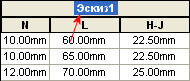
- Введите Эскиз базы и нажмите клавишу Enter.
В диалоговом окне имя эскиза изменится на Эскиз базы.
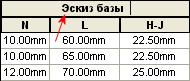
- Выберите Применить.
Имя эскиза изменится в дереве конструирования FeatureManager.
Теперь добавим другой размер эскиза.
- Рядом с параметром Эскиз базы нажмите
 , выберите J и нажмите в пустой области.
, выберите J и нажмите в пустой области.Появится столбец J, а в графической области отобразится размер.
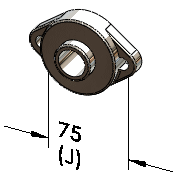
- В разделе J:
- В поле 20 введите 90 и нажмите клавишу Enter.
- В поле 25 введите 100.
- Выберите Применить.
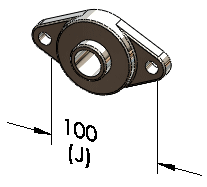
Теперь изменим порядок расположения столбцов в таблице.
- Выберите заголовок столбца J, перетащите столбец и разместите его слева от столбца L.
Теперь отменим конфигурацию параметра.
- Нажмите столбец заголовка N.
В графической области отобразится размер.
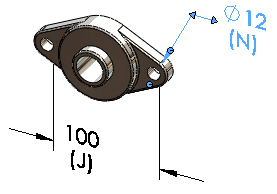
- Нажмите правой кнопкой мыши столбец заголовка N и выберите Отменить конфигурацию.
Значение активной конфигурации, отображенное в столбце N, будет применено ко всем конфигурациям.
- Выберите Сохранить вид таблицы
 .
.
- Нажмите OK.